
Xfce asztali környezetet használsz és bizonyos alkalmazásaid nem kerülnek bele a panelről nyitható menübe?
Előfordulhat, például, ha alkalmazást forgattál forrásból vagy, ha - ez a gyakoribb - bináris fájlt futtatsz egy letöltött és kibontott archívumból. Utóbbira példa a Firefox különböző verzióinak használata, azok telepítése nélkül. A Gnome vagy a MATE asztali környezeteknek vannak a menü szerkesztésére megoldásaik - eredményességükről, használhatóságukról most nem ejtek szót, nagy baj nincs is ezekkel az alkalmazásokkal - viszont a Gnome-os, a MATE-s függőségeket én például nem igazán szeretném telepíteni az Xfce-s rendszeremre. Függőségek nélkül viszont nem telepíthetőek ezek a menü beállító alkalmazások.
Azonban rendelkezésedre áll az 'exo-desktop-item-edit' parancssoros alkalmazás, mellyel az új menüelemeket elkészítheted.
A terminálban futtatható parancs
exo-desktop-item-edit --create-new ~/.local/share/applications
egy grafikus ablakot nyit meg, ahol nincs más dolgod, mint betallóznod az alkalmazásod indítófájlját és természetesen az ikonját is. És némi egyéb szöveget begépelned szándékod szerint.
Tehát, ha kiadod a terminálban a fenti parancsot (bemásolod a sort és 'Enter'-t ütsz), akkor egy ablak fog megnyílni, az 'Indítóikon létrehozása'.
Itt a következőket kell tenned.
( A Firefox Nightly böngészőt veszem példának, melynek tar.gz csomagját először letöltöttem. Majd a letöltött archívumot kibontottam és a kibontott könyvtárat 'firefox'-ról 'firefox_nightly'-ra átnevezve bemásoltam ebbe a könyvtárba: '~/.mozilla/'
Hasonlóan, mint itt:
http://linuxmint.hu/blog/2015/07/a-firefox-bongeszo-kiadasainak-egymas-m... )
-- a 'Név'-hez beírod az alkalmazás nevét; 'Firefox Nightly'.
-- a 'Megjegyzés"-hez beírod - például - hogy; 'Firefox böngésző - Nightly' vagy amit szeretnél, mert ez egy megjegyzés, magyarázat vagyis leírás.
-- a 'Parancs' elemnél a jobbra látható ikonra kattintasz és betallózod a bináris - indítható, futtatható - fájlt.
Mely jelen esetben az alábbi útvonalon található és a neve 'firefox'.
~/.mozilla/firefox_nightly/firefox
Futtatható fájl; ha erre a fájlra kattintasz kétszer az egérrel, akkor elindul az alkalmazás ( a Firefox Nightly ).
A bináris fájloknál alapértelmezett a 'Futtatás' művelete ( fájltársítás ).
-- a 'Munkakönyvtár' elemre most nincs szükség, üresen, békén hagyod, azaz itt nem tallózol be semmit.
-- az 'Ikon' elemre kattintva egy újabb ablak nyílik meg, ahol az 'Ikon választása innen' lenyíló menüben a 'Képfájlok' elemet választod ki. Ezáltal tudsz tallózni a fájlrendszerben, mert egyébként csak a rendelkezésre álló ikonok közül tudnál választani, a különböző lehetőségek szerint és ez általában nem kielégítő lehetőség.
A 'Firefox Nightly' parancsikonja ezen az útvonalon található meg,
~/.mozilla/firefox_nightly/browser/icons/mozicon128.png
'mozicon128.png' néven és kiterjesztéssel. Ez az ikon most a letöltött és kibontott könyvtárban volt eleve, de a 'hiányt' te is pótolhatod ... ha például nem áll rendelkezésre parancsikon alapvetően egy letöltött csomagban. Letöltesz egy méretlben megfelelő parancsikont és egy 'logikus' helyre másolod be, és végül betallózod.
-- a 'Beállítások' elemnél az 'Indítási értesítés használata' és a 'Terminálban fusson' alelemek jelentése egyértelmű, én mindkét jelölőnégyzetet üresen hagytam a példa tekintetében.
-- kész vagy, nyomj a 'Létrehozás' elemre.
Nálam a 'Létrehozás' után azonnal megjelent az alkalmazás a menüben. Ha ez nem így történne, lefuttathatod ezt a parancsot,
xfdesktop --reload
vagy, ha előbbi parancs nem működik, akkor ezt.
( használj 'sudo'-t mindkét parancsnál, ha a rendszeredben ez van beállítva )
killall -HUP xfdesktop
Még van egy kis bibi, talán zavar téged is. A menüben az 'Egyéb' almenüben jelenik meg a 'Firefox Nightly' indítója. Erre is van gyógymód ... .
Jelenleg így néz ki Firefox Nightly Desktop fájl tartalma.
Először is a fájl elérési útja,
~/.local/share/applications/Firefox Nightly.desktop
amit az alábbi listázó paranccsal néztem meg,
ls ~/.local/share/applications/
és az eredmény. A könyvtár tartalma nálam ez (nálad más lesz).
Firefox Nightly.desktop Firefox Stable.desktop JDownloader 2-0.desktop JDownloader 2 Update & Rescue-0.desktop mimeapps.list mimeinfo.cache Seamonkey Stable.desktop userapp-SeaMonkey-QITO6X.desktop
Tehát az 'exo-desktop-item-edit'-tel létrehozott Desktop fájl tartalma.
( A '$USER' helyén a felhasználóneved lesz látható )
[Desktop Entry] Version=1.0 Type=Application Name=Firefox Nightly Comment=Firefox böngésző Icon=/home/$USER/.mozilla/firefox_nightly/browser/icons/mozicon128.png Exec=/home/$USER/.mozilla/firefox_nightly/firefox Path= Terminal=false StartupNotify=false
Át kéne tenni az indítót az 'Internet' menü alá az 'Egyéb' menü alól.
Szerkeszted az imént létrehozott Desktop fájlt
- a fájlkezelőből az elérési út szerint, egér jobb klikkes menü, 'Megnyitás mással', azaz egy szövegszerkesztővel, amely nálam a Geany, de nálad más is lehet telepítve, például a Gedit, a Pluma, stb., ami a kedvenced.
vagy
- a nano terminálos szövegszerkesztővel. Biztosan telepítve van.
nano ~/.local/share/applications/Firefox\ Nightly.desktop
Segítség; a TAB billentyűt használva a szokásos UNIX módon íródik ki az elérési út ( ! szóköz )
nano ~/.local/share/applications/F # TAB nano ~/.local/share/applications/Firefox\
nano ~/.local/share/applications/Firefox\ N # TAB nano ~/.local/share/applications/Firefox\ Nightly.desktop
A nano szövegszerkesztőben
- a kurzor nyilakkal navigálsz, és az egérrel illesztesz be - esetleg másolsz illetve kivágsz - szöveget.
- a kész szöveg tartalom mentése; Ctrl + O és az Enter leütése
- kilépés a nano-ból a mentés után; Ctrl + X
A szerkesztés az alábbi sor beillesztésével történik,
Categories=Network;Application;
a szöveg végére.
[Desktop Entry] Version=1.0 Type=Application Name=Firefox Nightly Comment=Firefox böngésző Icon=/home/$USER/.mozilla/firefox_nightly/browser/icons/mozicon128.png Exec=/home/$USER/.mozilla/firefox_nightly/firefox Path= Terminal=false StartupNotify=false Categories=Network;Application;
Az 'Exec=' sorba az indítófájl kerül, az 'Icons=' sorba pedig a parancsikonja és mindkettő elérési út szerint.
A következő sorok magyarázata ( ezeket lehet, de nem kötelező használni )
NoDisplay=true - rejti a menüben az alkalmazást (ott nem fog megjelenni), de a fájltársítás működni fog (MIME). Amihez - kiterjesztés - alapértelmezetten társítva van az alkalmazás, két egér kattintásra továbbra is meg fogja nyitni.
Hidden=true - rejti a menüben és kikapcsolja az alkalmazás Desktop fájl általi indítását, azaz az indítóját 'törli' (egészen pontosan elveszi a Desktop fájltól a futtathatóságot, így az nem futtatható, azaz nem indíthat), és a MIME fájltársítás sem fog működni.
OnlyShowIn=* - ha például 'OnlyShowIn=Xfce', akkor a menüelem csak az Xfce session-ban látszódik, például KDE, MATE, Gnome vagy más asztali környezetet használva - ezekkel belépve - nem.
Mutassa az alkalmazást ... onlyshow; valamely DE-vel belépve.
NotShowIn=* - az előbbiből következik, használata logikus.
Ne mutassa az alkalmazást ... notshow; valamely DE-vel belépve.
További lehetőségek:
http://standards.freedesktop.org/desktop-entry-spec/latest/ar01s05.html
A később beillesztett sorra magyarázat, a kategóriák
AudioVideo - A multimedia (audio/video) application Audio - An audio application Desktop entry must include AudioVideo as well Video - A video application Desktop entry must include AudioVideo as well Development - An application for development Education - Educational software Game - A game Graphics - Graphical application Network - Network application such as a web browser Office - An office type application Settings - Settings applications Entries may appear in a separate menu or as part of a "Control Center" System - System application, "System Tools" such as say a log viewer or network monitor Utility
( ! a Firefox Internetes [Network] alkalmazás [Application] )
és bővebben.
http://standards.freedesktop.org/menu-spec/menu-spec-1.0.html#category-r...
( http://standards.freedesktop.org/menu-spec/menu-spec-1.0.html )
És akkor az eredmény így néz ki. ABC sorrendben vannak az alkalmazások, láthatod.
Remélem, segítettem.
Az ötletet innen vettem:
https://wiki.xfce.org/howto/customize-menu
Súgó, kézikönyv:
info exo-desktop-item-edit
-----
Az egér jobb gombos megnyomásával előhívott Asztali menü (átemelve innen: https://linuxmint.hu/comment/3539#comment-3539) ..., de olvasd el azt is, amit a blog végén írtam.
Érdekes módon, egy csomag telepítése megoldja az egér jobb gombos menü megjelenítést.
sudo apt-get install gnome-menus
Nem húz le semmilyen csomagot, azaz függősége nincsen.
Ha nem történt változás, akkor add ki ezt a két parancsot,
( terminálban vagy a Futtatás ablakban )
xfdesktop --quit
xfdesktop &
vagy ezt-
xfdesktop --reload
Íme, az Asztalon nyílik a menü:
Folytatás: https://linuxmint.hu/comment/3539#comment-3539
Manapság, a Linux Mint 19.1 Xfce verziót használva így lehet beállítani az Alkalmazások megjelenését:
Beállítások > Asztal > Menük
Mindez így néz ki:

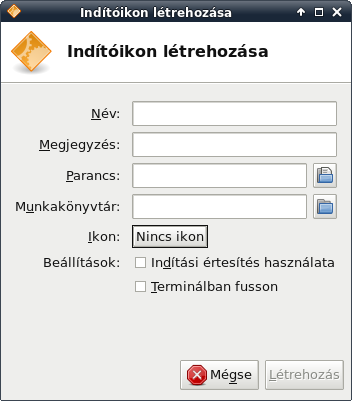
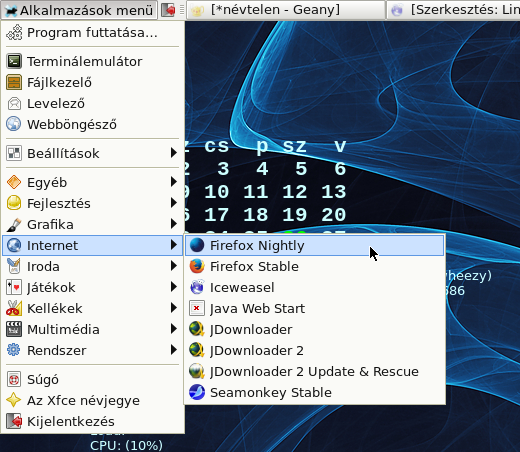
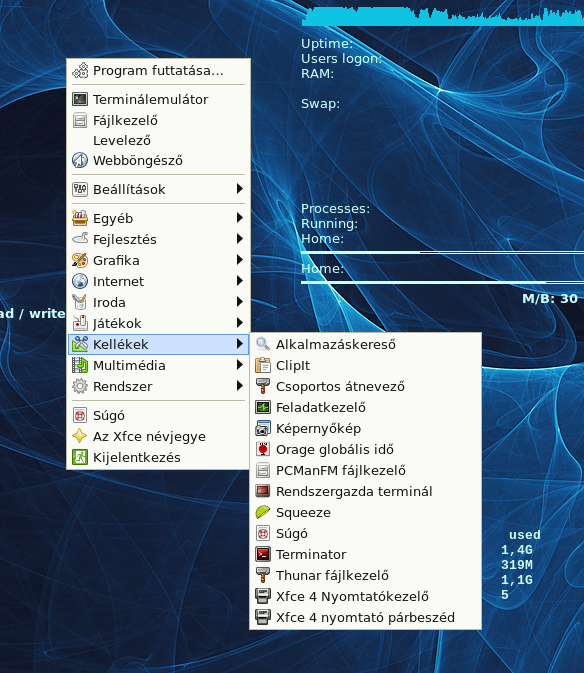
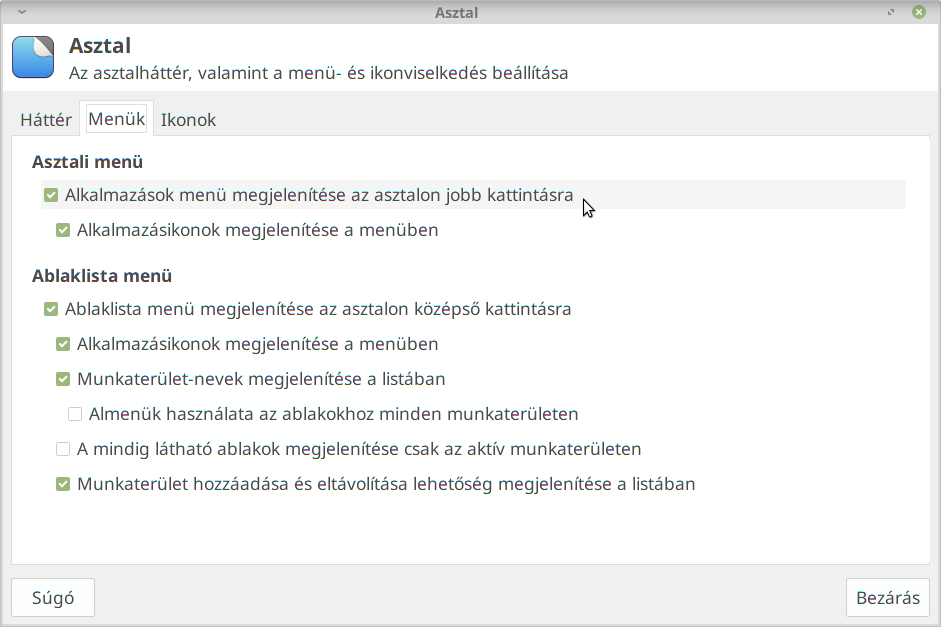
Hozzászólások
Nagyon jó kis írás, pont
Beküldte tothgab -
Értékelés:
Nagyon jó kis írás, pont ilyesmit kerestem a napokban. Én is Xfce-t használok. Arra van tapasztalatod, hogy az üres asztalon megjelenő jobb-klikk menüt hogyan lehet bővíteni plusz elemekkel?
RE:Nagyon jó kis írás, pont
Beküldte kimarite -
Értékelés:
Gondolom, itt is, a 'menu' alkalmazásnál nyilván 'XML' fájlokat kéne szerkeszteni. Én sokáig Crunchbang Linux-szot használtam, ott volt egyféle 'cső menü', mármint "pipemenu" [by Philip Newborough (aka corenominal)]. Nem egy, hanem több.
Itt is említést tesznek erről,
https://forums.opensuse.org/showthread.php/477258-flat-menu-xfce
( https://wiki.xfce.org/howto/customize-menu )
a Crunchbang-hez a Bunsenlab fejleszti tovább a csomagokat,
https://github.com/BunsenLabs/bunsen-pipemenus
mármint az én Crunchbang-emhez is voltak ( Openbox menüre ).
A fentieket még nem próbáltam ki, de a már megszűnt támogatású CB gyökér partíciója megvan (a home-ot töröltem), ezek tulajdonképpen szkriptek, és a 'deb' telepítőjük az /usr/bin könyvtárba teszi,
de a csomagoknak olyan függőségük volt végül - a támogatás megszűnése után pár hónappal, mert ugye corenominal már nem fejleszti a CB-et - hogy nem tudtam frissíteni a compton-t, erre pedig szükség lett volna, mert kezdett nem jó működni. Tehát össze voltak hegesztve csomagok, nem sok, talán 2-3, de a compton és talán még valami másból is kellett volna újabb. A Bunsenlabs félét tervezem kipróbálni, ők folytatják a fejlesztést.
No, de most én nem a 'menu' csomagról beszélek (talán ennek volt régebben a neve debian-menus ill. gnome-menus .. vagy inkább forkjai - Xfce-et sokáig nem használtam, aztán azért, mert rákaptam az Openbox-ra), hanem az Openbox vagy LXDE asztali környezeteknél használható menüről. Aminek a szerkesztése szövegszerkesztős ablakban lehetséges, a grafikus szerkesztő neve: obmenu
Amit leírtam, az az asztalra kattintva megjelenő menüben ( egér jobb klikk ) is szerkeszti a menüket, tehát a 'menu' csomag beállításaira hatással van ott is, mert lényegében ugyananaz, csak a megjelenése más ( panel/menü - asztal/menü ).
Talán az openbox menüre gondolsz? Amely az Asztal-ra kattintva egész máshogyan néz ki, és grafikusan az 'obmenu' alkalmazással szerkeszthető. Valahogy így ( régebbi képernyőképem ).
Látható a szerkesztett fájl - az egész szerintem nagyon szuper megoldás - de minden mást, az almenüet pipemenu-s megoldással van Őszintén szólva a 'menu' alkalmazásnál most nem tudom az összefüggést még. Talán erre gondolsz te is. Gondolom, az szeretnéd - de majd elmondod, mit szeretnél pontosan, csak találgatok :) - hogy nagyobb lista legyen, azaz nem csak alul az 'Alkalmazások'-ból nyíljanak meg a programok, hanem látszanak jobban, az elsőre megnyiló menüben. Valamely XML-t kéne ehhez a Freedesktop.org specifikációk szerint szerkeszteni. Remélem, megtaláljuk erre a megoldást.
A pipemenu-nél tudom a megoldást, igaz nem én alkottam az alábbi szkriptet, hanem az OpenOffice telepítése után modelleztem a Libreoffice pipemenüt és bemásoltam a helyére ( /usr/bin ),
http://pastebin.com/P7UeayYW
vagy ugyanígy tettem a böngészőknél ( a pipemenu-t kellett szerkeszteni ).
http://pastebin.com/0fVfgM8U
Jó is lesz ezeket lementeni backup-ba :), mert nincs szükségem a Crunch gyökér partícióra túlságosan magában. Nem próbálkoztam azzal, hogy a pipemenu 'bin'-eket most bemásoljam a jelen rendszerre, nem tudom, szeretné-e az xfdesktop.
Most itt van 'valami'. A jelenlegi Xfce-nél természetesen.
Engem is érdekel a téma, csak mostanában kicsit kevés szabadidőm volt. Erre a menüs dologra mostnában volt szükségem, az ABC sorrend megváltoztatása miatt a megoldáson én is gondolkodom. Hm, az Openbox menü valahogy szimpibb és a Tint2 is :).
___
És van néhány bosszantó problémám ( nem a témához, csak megjegyzem ).
- a Conky-ban a szöveget nem lehet teljesen jobbra húzni ( a Conky Wiki-s beállítás nem működik ), úgy, mint mint a régebbi rendszereimen (lásd a fenti képen; obmenu ), csak balra, vagy amint a blog-ban látható fotón látod, elfoglalja az egész képernyőt.
- ha a Synaptic-ban növelem a terminál betű méretet, a telepítéskori ablak lefelé kilóg a monitorról.
- az ablakok nem passzolnak egymás alá, mellé, mint Openbox-szot használva, továbbá sokszor egész fura helyen nyílnak meg.
- amikor a mobilnet ledobja magát a hálózatról (modem), a külső HDD is ledobja magát.
... vélhetően mindez az xfdesktop 'hatása'. Ez a régebbi, nem túl erős gépen jelentkezik, az újabbra nem Xfce-es rendszer van telepítve. Nem jártam utána, de a lehetőségeket a grafikus beállítókban azt hiszem, végig zongoráztam.
RE:RE:Nagyon jó kis írás, pont
Beküldte kimarite -
Értékelés:
Tehát Xfce-re is lehetséges megoldás, már csak a képből kiindulva ( az asztali környezeteknek külön menüje látható ),
de a Crunchbang fórum él még, onnan is lehet okosodni; http://crunchbang.org/forums/
Mármint úgy is, hogy Google keresés, és az egyik keresőszó a Crunchbang. Ránk vár akkor a feladat :). Mindig is érdekelt a menük szerkesztése, lévén a grafikus alkalmazásokat néha nem fejlesztgetik.
Hamarosan el kell mennem itthonról, csak estefelé jövök.
RE:RE:Nagyon jó kis írás, pont
Beküldte tothgab -
Értékelés:
Igen ilyesmire gondoltam, mint amit OB alatt mutat a képernyőkép, csak Xfce-re. Átnézem amiket hivatkoztál, köszönöm!
Az Xfce-t én sem rég kezdtem el használni Debian alatt (nulláról épitgetve a rendszert), mert a Cinnamon/MATE DE-k nekem túlgépigényesek mind telepítés, mind használat közben. Virtuális gépre telepítettem pár Xfce-s disztrót és azokat nézegetve próbálok dolgokat ellesni. Az egyedi igényeimtől eltekintve egyébként egy Debian is kezes bárány tud lenni, csak pozitív tapasztalataim vannak vele, pedig nem vagyok egy expert felhasználó. Pár dolognak utána kellett azért olvasni. Egyelőre vannak dolgok, amikben kompromisszumot kellett kötnöm - de ez inkább az én kevés tudásom miatt van.
RE:RE:RE:Nagyon jó kis írás, pont
Beküldte kimarite -
Értékelés:
Majd én is megnézem, hogyan lehet ezt kivitelezni.
RE: Az Xfce asztali környezet menüjének testreszabása
Beküldte zoli62 -
Értékelés:
Jó kis írás, gratula. Ez is azt bizonyítja, hohy az XFCE testreszabása nagyob mókolást igényel, mint például egy Gnome, vagy KDE, cserébe kevesebb a memóriaigénye, tehát azt is lehet mondani valamit, valamiért.
RE:RE:RE:Nagyon jó kis írás, pont
Beküldte kimarite -
Értékelés:
Érdekes módon egy csomag telepítése megoldja az egér jobb klikkes megjelenítést.
Nálam nem húz le semmilyen csomagot.
Ha nem történik változás, akkor az alábbi két parancsot kiadod,
( terminálban vagy a Futtatás ablakban )
vagy ezt
és így néz ki.
Az 'obm-xdg' parancs egyelőre, úgy látom csak Openbox ablakkezelővel működik ( annak az alkalmazása, de ez még nem zár ki dolgokat elvileg ). Bármely '*.menu'-vel futtatom, például ezzel a paranccsal [*]
és innen ( listázom ),
hibát kapok.
[*] Csak szólok, hogy vagy a 'menu' csomag (1.0) vagy az xdg-menus (0.8),
https://packages.debian.org/wheezy/all/menu-xdg/filelist
de inkább előbbi, mert újabb freedesktop csomag, de semmiképpen nem működnek egymással együtt. Nem fog megjelenni semmilyen Debian almenü ... pár éve még megjelent, mikor még 0.9 verziószámú volt specifikációja a 'menu' csomagnak, de 'néha eltűnt'.
! Azaz egészen pontosan arról van szó, hogy máshogy épül fel egyikben és a másikban az XML.
Nem érdemes telepíteni. S a lokalizációs csomagot sem érdemes telepítened ( Wheezy-re ), mert a 'menu-l10n' is az 'xdg-menus' csomaghoz tartozik. Ilyen formában a 'debian-menu.menu 'már nem él tovább, van helyette más, a 'menu'.
___
Openbox-ra két tipp ( Xfce-n természetesen felesleges )
-- https://www.maketecheasier.com/configure-andcustomize-openbox/
Type in the following command:
Note: In Ubuntu, the configuration files are installed to the /etc/X11 folder instead of /etc/xdg, so you should use the following commands instead:
-- http://unix.stackexchange.com/questions/36731/my-debian-menu-xml-is-missing
( lényegében ez is ugyanaz, mint az előző :) , csak nem annyira részletes
@jw013 Actually I think I've solved the problem. I am not sure exactly what was wrong, but I ran
cp /etc/xdg/openbox/* .config/openbox/again after installingmenu, and everything works. – math4tots Apr 18 '12 at 6:57és; "The
menupackage provides the Debian menu and must be installed."___
Próbálkoztam az 'xfdesktop'-ot helyettesíteni, de nem hozott eredményt.
( állítólag az 'xfce-session' helyett a 'startxfce4' -el kéne indítani a rendszert, tudományosságát nem vitatom, de most nem próbáltam ki ezt az egy dolgot - a tények ismeretében és mert megoldva )
-- a PCManFM kezelje az 'Asztal'-t ( van egy SpaceFM csomag is .. )
Igazság szerint a PCManFM-nél van ez az egy ideje fennálló - nem bug - feature ... még mindig az egér jobb klikk menüre :).
Megoldás, hogy az LXDE-nél ezt
vagyis itt (az automatkusan induló alkalmazások közül ki)
/etc/xdg/lxsession/LXDE/autostart
ki kell venni. (a fórum válaszok szerinti megoldás).
Más: a képernyővédő pedig így állítható ( témától függetlenül ) - és nem 'nitrogen' vagy 'feh', ami állítja
-- A Thunar kezelje az Asztal-t
A Thuanr-nál manapság ki van véve a '--desktop' kapcsoló (régebben használatos volt), esetleg így lehet ... próbálkozni.
De amúgy ez érdekes, mert az Openbox-szal működő Crunchbang-nál a démon módban futtatott Thunar jó.
https://gist.github.com/justinseiter/7120818
Hiába "ezek" a DE-k eléggé különbözőek. :)
Remélem, segítettem.
RE:RE: Az Xfce asztali környezet menüjének testreszabása
Beküldte kimarite -
Értékelés:
Hát igen. :)
De például Openbox-nál sokat lehet tanulni ...
( fentebb is írtam tothgab-nak választ - a kinyitható részben )
Xfce asztali környezet - tipp
Beküldte kimarite -
Értékelés:
Tipp: az összes Xfce beállítást igy tudod lekérdezni ( az indítóik ezek ).
Kimenet nálam.
Nagyon szuper az írás.
Beküldte szhf62 -
Értékelés:
Nagyon szuper az írás. Tényleg lehet a menüt bővíteni. Van olyan alkalmazás, ami ennek hatására nem akar elindulni ebből a bővítésből. Ennek a "feleslegessé vált" indítóját miként lehet pofonegyszerűen kivenni a menüből?
lehet eszt egyszerubben is
Beküldte kamowski -
Értékelés:
Alt+F2 menulibre
es lehet varazolni :)
Az Openbox asztali környezet alkalmazás menü frissítése
Beküldte kimarite -
Értékelés:
Ide kéne írnom,
https://linuxmint.hu/comment/3539#comment-3539
de az 'Show responsed', azaz össze van csukva:
Az Openbox menü generáláshoz javasolt egy fórumtárs alkalmazást, neve:
MMaker
-- honlap (letöltés, telepítés, használat)
http://menumaker.sourceforge.net/
Nem találom a hozzászólását ... .
-- használat Openbox-ra (ahogy írja a honlap is)
-- legyünk 'bizalmatlanok' az alkalmazással és mentsük el az eredeti fájlt
-- és csak ezután pontosítsunk, azaz írjuk felül a 'régi' -eredeti- fájlt a generálttal
::::
Talátam egy másik menü rendezőt:
Obmenu Generator
Nemrég frissült.
-- egy régebbi leírás:
http://lxlinux.com/obmenu-generator.html
-- de a honlap is jó leírást ad:
https://github.com/trizen/obmenu-generator
Installation: INSTALL.md
Én innen telepítettem:
https://software.opensuse.org/download.html?project=home%3AHead_on_a_Sti...
Módszer:
Add repository and install manually(hide)
For Debian 8.0 run the following as root:
You can add the repository key to apt. Keep in mind that the owner of the key may distribute updates, packages and repositories that your system will trust (more information). To add the key, run:
Grab binary packages directly(hide)
Persze, aki azt szeretné, úgy a GDebi-vel is telepítheti a DEB fájlt. A forrást (reposítory) felvéve azonban az alkalmazás frissül, ha új verzió érhető el. VAlamint mindazon parancs lefut, amit itt ír a koléga:
http://lxlinux.com/obmenu-generator.html
DEB-bel telepítve a tároló felvételét nem ellenőriztem, még az is lehet, hogy fel lesz véve így is.
Enjoy :-)